„Mam aparat cyfrowy i zazwyczaj robię nim zdjęcia, jednak ostatnio napotkałem problem. Zrobiłem kilka zdjęć na przyjęciu urodzinowym najlepszego przyjaciela, ale przez pomyłkę nacisnąłem przycisk kasowania i usunąłem ważne zdjęcia, jak przywrócić pamięć karta aparatu cyfrowego? Proszę o pomoc ”.
Chociaż używamy pamięci każdego dnia, większość ludzi nie zna tej koncepcji. Jest to ogólne określenie dla klasy narzędzi, która służy do przechowywania ważnych plików, cennych zdjęć i innych nagrań dla naszych cennych wspomnień. Na obecnym rynku dostępnych jest wiele rodzajów kart pamięci. Karty pamięci aparatu cyfrowego, karty Micro SD, dyski flash USB i karty TF to niektóre popularne typy. I możemy je zobaczyć i używać prawie wszędzie w tej erze informacji.
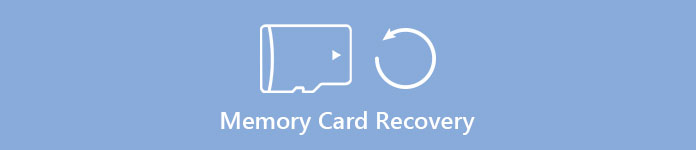
Wraz ze wzrostem penetracji kart pamięci coraz więcej osób napotyka problem przypadkowego usuwania ważnych plików z pamięci. Ale nie martw się! Programiści zdali sobie sprawę z tego problemu i opracowali profesjonalne oprogramowanie do odzyskiwania kart pamięci.
W tym samouczku omówimy wiedzę na temat przywracania karty pamięci. Jeśli jesteś entuzjastą fotografii lub korzystasz z karty pamięci każdego dnia, warto poświęcić kilka minut, aby zrozumieć tę przydatną umiejętność.
- Część 1. Najlepsze oprogramowanie do odzyskiwania kart pamięci
- Część 2. Co stanie się, gdy usuniesz plik?
- Część 3. Wskazówki zwiększające szanse na odzyskanie usuniętych plików z karty pamięci
- Część 4. Jak odzyskać dane z pamięci
- Część 5. Najczęstsze przyczyny utraty danych na karcie pamięci
Część 1: Najlepsze oprogramowanie do odzyskiwania kart pamięci
Na rynku dostępnych jest wiele narzędzi do odzyskiwania kart pamięci i trudno jest znaleźć najlepsze. W naszym laboratorium przetestowaliśmy najpopularniejsze oprogramowanie do odzyskiwania danych z kart pamięci, aby wybrać najlepsze. Według naszych testów i raportu setek użytkowników Apeaksoft Odzyskiwanie danych to najlepsze oprogramowanie do odzyskiwania kart pamięci.
Jego najważniejsze cechy to:
1. Łatwy w użyciu. To narzędzie do odzyskiwania pamięci jest w stanie odzyskać utracone pliki z karty pamięci za pomocą jednego kliknięcia, więc nawet nowicjusze mogą go uchwycić w ciągu kilku sekund.
2. Odzyskiwanie plików w różnych sytuacjach. Bez względu na to, czy pliki zostały utracone z powodu błędu, przypadkowego usunięcia, ataku wirusa, uszkodzenia oprogramowania lub formatu pamięci, można je łatwo odzyskać.
3. Obsługa wielu typów danych i formatów. Działa na wszystkie obrazy, filmy, audio, dokumenty i formaty archiwów, takie jak JPG, PNG, BMP, GIF, PSD, TIFF, RAW, MP4, MP3, WAV, AVI, DOC, ZIP itp.
4. Bezstratne odzyskiwanie. Dzięki najlepszej aplikacji do odzyskiwania pamięci możesz przywrócić usunięte pliki w oryginalnych warunkach, w tym formacie i jakości.
5. Podgląd do selektywnego odzyskiwania. Po szybkim skanowaniu możesz przejrzeć wszystkie utracone pliki uporządkowane według kategorii i formatów i zdecydować się odzyskać wszystkie lub kilka konkretnych.
6. Szybszy i lżejszy. To narzędzie do odzyskiwania pamięci jest lekkie i może przywrócić utracone pliki szybko i bezpiecznie. Nie musisz się martwić o wycieki prywatności.
7. Co więcej, Odzyskiwanie danych jest dostępne dla 10 / 8.1 / 8 / Vista / XP oraz systemu plików NTFS, FAT16, FAT32, exFAT, EXT itp.
W skrócie, najlepsze oprogramowanie do odzyskiwania pamięci prawie wszystkie funkcje, których szukasz na przywrócenie pamięci.
Część 2: Co się stanie, gdy usuniesz plik?
Karta pamięci jest rodzajem nośnika danych. Ale wiele osób nie ma pewności, czy odzyskają pliki po ich usunięciu. Mam na myśli to, że usunięte pliki trafią do Kosza na komputerze, ale karta pamięci nie ma takiej funkcji. Co się dzieje, gdy usuniemy plik z karty pamięci? Czy można odzyskać skasowane pliki?
Karta pamięci śledzi lokalizację plików za pomocą indeksu. Każdy plik i folder na karcie pamięci ma indeks wskazujący, gdzie zaczynają się i kończą dane pliku. Kiedy usuwasz plik, karta pamięci usuwa wskaźnik i oznacza miejsce zawierające plik jako puste. Z punktu widzenia systemu plików plik nie jest już obecny na karcie pamięci, a miejsce czeka na nowe dane.
Dlaczego karta pamięci nie usuwa natychmiast usuniętych plików? Odpowiedź jest dość prosta. Usunięcie indeksu i oznaczenie pustej przestrzeni jest szybsze. Natomiast usuwanie danych z pliku na karcie pamięci trwa dłużej.
Z drugiej strony daje to również szanse na odzyskanie usuniętych plików z karty pamięci.

Nie przegap: Jak odzyskać plik Photoshop
Część 3: Porady zwiększające szanse na odzyskanie usuniętych plików z karty pamięci
Oprócz korzystania z najlepszego oprogramowania do odzyskiwania pamięci, istnieje kilka wskazówek, które mogą pomóc w zwiększeniu szans na odzyskanie karty, takich jak:
1. Jak wspomniano, możesz odzyskać pamięć, zanim pliki zostaną nadpisane. Zatrzymaj to, co robisz, gdy odkryjesz, że twoje pliki zniknęły z karty pamięci. To może zapobiec zastąpieniu usuniętych plików.
2. Jeśli korzystasz z karty pamięci na komputerze i usuniesz pliki, przejdź do Kosza, aby sprawdzić, czy tam pozostaną.
3. Zawsze postępuj zgodnie z instrukcjami, aby przywrócić kartę pamięci i odzyskać usunięte pliki.
Część 4: Jak odzyskać dane z pamięci
W tej części pokażemy, jak odzyskać różne dane z karty pamięci. I używamy zdjęć jako przykładu do wprowadzenia przepływu pracy.
Krok 1. Zeskanuj całą kartę pamięci, aby wyszukać usunięte zdjęcia
Pobierz najnowszą wersję programu Data Recovery i zainstaluj ją na swoim komputerze. Podłącz też kartę pamięci do komputera. Uruchom najlepsze oprogramowanie do odzyskiwania pamięci, gdy zauważysz, że zniknęły ważne pliki. W interfejsie domowym otrzymasz dwie części, typy danych i lokalizacje. Najpierw przejdź do obszaru typu danych i zaznacz pola wyboru przed opcją „Obraz”. Następnie przejdź do obszaru lokalizacji i wybierz kartę pamięci w sekcji „Urządzenia przenośne”. Odzyskiwanie danych zacznie działać po kliknięciu przycisku „Skanuj”.
Jeśli nie możesz znaleźć karty pamięci w Data Recovery, istnieje kilka sposobów, aby to naprawić.

Krok 2. Podgląd zdjęć przed odzyskaniem pamięci
Po szybkim skanowaniu zostaniesz przeniesiony do okna wyników. A możliwe do odzyskania zdjęcia będą uporządkowane według formatów. Na przykład kliknij opcję „Obraz” w lewej kolumnie; otrzymasz kilka folderów o nazwach JPG, ICO, PNG, GIF, itp. Możesz otworzyć każdy folder i wyświetlić podgląd zdjęć. Ponadto funkcja „Filtruj” na górnej wstążce może pomóc w znalezieniu zdjęć, które chcesz szybko odzyskać. Wprowadź słowa kluczowe związane z usuniętymi zdjęciami i naciśnij klawisz Enter, aby je wyszukać.
Jeśli nie możesz znaleźć żądanych zdjęć, kliknij przycisk „Głębokie skanowanie” w prawym górnym rogu. Głębokie przeskanowanie systemu i znalezienie więcej danych do odzyskania zajmie więcej czasu.

Krok 3. Odzyskaj zdjęcia z karty pamięci jednym kliknięciem
Aby przywrócić usunięte zdjęcia, możesz zaznaczyć pole przed tytułem każdego żądanego zdjęcia lub wybrać cały folder. Kliknij przycisk „Odzyskaj”, aby rozpocząć przywracanie karty pamięci. Po zakończeniu naciśnij przycisk „Otwórz folder” w oknie Zakończono odzyskiwanie, aby otworzyć miejsce docelowe. Następnie możesz przeglądać, kopiować i wklejać lub edytować zdjęcia w zwykły sposób.
Oprócz odzyskiwania zdjęć z karty pamięci, odzyskiwanie danych jest dostępne, aby odzyskać filmy, dokumenty, archiwa i inne pliki z karty pamięci.

Jak naprawić kartę pamięci, która się nie wyświetla
Istnieje kilka powodów, dla których karta pamięci nie jest wyświetlana, na przykład sterowniki są nieaktualne, karta pamięci jest uszkodzona. Postępuj zgodnie z instrukcjami poniżej, aby pozbyć się tego problemu:
1. Wyjmij kartę pamięci z komputera i spróbuj ponownie. Jeśli korzystasz z czytnika kart pamięci, spróbuj użyć innego. Zły kontakt jest jednym z najczęstszych czynników powodujących niepowodzenie odtwarzania pamięci.
2. Jeśli karta pamięci jest przestarzała, komputer jej nie rozpozna. W tym momencie włóż kartę pamięci do komputera, kliknij prawym przyciskiem myszy Mój komputer na pulpicie i wybierz Właściwości systemu. Znajdź i rozwiń menedżera urządzeń na pasku zadań, a następnie naciśnij przycisk plus obok opcji kontrolera USB. Jeśli jest oznaczona żółtą ikoną ostrzegawczą, kliknij ją prawym przyciskiem myszy, wybierz opcję aktualizacji oprogramowania sterownika, a następnie naciśnij opcję automatycznego wyszukiwania oprogramowania sterownika w Internecie. Po aktualizacji sterownika spróbuj ponownie odzyskać pamięć.
3. Aby naprawić błąd karty pamięci, włóż kartę do komputera, otwórz menu Start i przejdź do Panelu sterowania. Kliknij Narzędzia administracyjne, a następnie Zarządzaj komputerem. Przejdź do Zarządzania dyskami po otwarciu okna, a następnie znajdź kartę pamięci w przeglądarce napędu. Przytrzymaj Win + R, aby otworzyć, wprowadź cmd w polu i naciśnij Enter, aby otworzyć okno poleceń. Wprowadź polecenie chkdsk D: / f i naciśnij klawisz Enter. Wtedy możesz normalnie uzyskać dostęp do karty pamięci.
Część 5: Częste przyczyny utraty danych na karcie pamięci
Jak widać, choć nie jest tak trudne, jak odzyskać pliki z karty pamięci, warto zrozumieć, co powoduje utratę danych.
- 1. Usuń pliki przez przypadek. Podobnie jak w przypadku dysków twardych, wiele osób napotkało problem utraty danych na karcie pamięci z powodu przypadkowego usunięcia. Na szczęście te utracone pliki można przywrócić za pomocą najlepszego oprogramowania do odzyskiwania pamięci.
- 2. Uszkodzenia komponentów fizycznych lub elektronicznych. Chociaż karty pamięci nie mają ruchomych części, ale ich elementy łatwo ulegają uszkodzeniu w wyniku użytkowania w czasie, w wyniku działania wilgoci i uderzeń.
- 3. Złe sektory. Jako urządzenie cyfrowe na jakość materiałów może mieć wpływ niezawodność karty pamięci. Powszechne awarie uszkodzonego sektora mogą również spowodować utratę danych na karcie pamięci.
- 4. Utrata danych spowodowana formatem.
- 5. Uszkodzenie plików generowane przez błędy oprogramowania lub karty pamięci. Złośliwe oprogramowanie, wirus, błędy na karcie pamięci i inne problemy z oprogramowaniem mogą również spowodować utratę plików na karcie pamięci.
Problemy te są nieoczekiwane i mogą wystąpić w dowolnym momencie, dlatego zalecamy regularne wykonywanie kopii zapasowych plików z karty pamięci na zewnętrzne urządzenia pamięci masowej, usługi w chmurze lub obrazy systemowe.
Nie można zaprzeczyć, że karta pamięci jest wygodna i może zaoszczędzić wiele plików, takich jak zdjęcia, filmy i dokumenty, ale nie jest to niezawodna pamięć masowa. Wielu ekspertów sugeruje, że ludzie powinni tworzyć kopie zapasowe danych na karcie pamięci. I jest kilka opcji zapasowych:
- 1. Obrazy systemowe lub Historia plików. Firma Microsoft wprowadziła funkcję obrazu systemu do systemu Windows 7. Historia plików jest alternatywą funkcji obrazu systemu w systemie Windows 10 / 8 / 8.1. Dzięki tym funkcjom nie trzeba instalować żadnych narzędzi innych firm na komputerze. Wygodne jest także odzyskiwanie karty pamięci z kopii zapasowej.
- 2. Usługi w chmurze. Na rynku dostępnych jest wiele usług chmurowych, które zapewniają bezpłatne miejsce na dane, takie jak Dysk Google, Jeden dysk, Dropbox i inne. Nie zajmują miejsca na komputerze, a dostęp do utraconych plików na komputerze i smartfonie można uzyskać w dowolnym miejscu i czasie.
- 3. Dysk zewnętrzny. Jeśli masz dysk SSD, jest to dobre miejsce na tworzenie kopii zapasowej karty pamięci. W porównaniu do pamięci flash USB, karty Micro Flash i innych pamięci, dyski SSD są bardziej niezawodne. Poza tym dostępne są dyski DVD do tworzenia kopii zapasowej pamięci.
Jeśli korzystasz z karty pamięci do aparatu cyfrowego, przesyłania danych itp., Czas zrobić kopię zapasową.
Wnioski:
W oparciu o powyższy samouczek można zrozumieć, czy można odzyskać kartę pamięci, jak przywrócić pamięć, co należy zrobić, aby zapobiec utracie danych na karcie pamięci. Szczerze mówiąc, karta pamięci jest popularnym urządzeniem pamięci masowej w naszym codziennym życiu i miejscu pracy. Podczas robienia zdjęć aparatem cyfrowym karta pamięci umożliwia zapisanie tysięcy zdjęć. Jest to również wygodne medium do przesyłania danych między różnymi komputerami. Ponadto większość audiosów samochodowych obsługuje także karty pamięci. Tak więc utrata plików na karcie pamięci może spowodować wiele problemów, takich jak utrata ważnych informacji. Na szczęście istnieje możliwość odzyskania utraconych plików z karty pamięci, jeśli używasz odpowiedniego narzędzia. Udostępniliśmy najlepsze oprogramowanie do odzyskiwania danych z karty pamięci w tym poście, Apeaksoft Data Recovery. Za każdym razem, gdy pliki są wymazywane z karty pamięci, postępuj zgodnie z naszymi instrukcjami, aby szybko i skutecznie go przywrócić. Jeśli masz więcej pytań na temat odzyskiwania danych z pamięci, zostaw wiadomość poniżej.








